30억 이상의 사용자를 가진 구글 크롬은 웹 브라우저 중에서도 최고라고 할 수 있죠. 하지만 이 글을 읽고 있다는 것은 브라우저 문제를 겪고 있다는 의미겠죠? 맥에서 크롬이 작동하지 않나요?그렇다면 잘 찾아오셨어요. 문제를 찾아내고 고치는 방법을 알려드릴게요. 더 이상 구글이 맥을 싫어한다고 느끼지 않게 말이에요.
맥이 느린 건가요 아니면 크롬이 느린 건가요?
크롬은 독립적인 존재가 아니라 전체 맥 시스템의 일부예요. 그렇기 때문에 바로 크롬을 다루기 전에 문제가 macOS에 있는 건 아닌지 확인해 보세요. 예를 들어, 오래된 시스템 캐시 때문에 크롬 플러그인 충돌 문제가 발생하는 경우도 있어요. 아니면 맥에 여유 공간이 부족한 건 아닌지도 한번 확인해 보세요.
가장 좋은 방법은 먼저 macOS 잘 정리하는 거예요. 이런 목적으로 CleanMyMac을 추천해요. 이 앱을 사용하면 모든 폴더에서 쓸모 없고 충돌하는 파일들을 찾아 정리할 수 있어요. 2분만 투자해서 CleanMyMac으로 맥을 정리해 보세요. 아래 단계를 따르세요.
- CleanMyMac 무료 체험판을 시작하세요. 참고로 애플에서 공증받은 앱이니 걱정 마세요.
- 앱을 설치하고 열어주세요.
- 스마트 케어 기능에서 '스캔'을 클릭하세요.
- 스캔이 완료되면 실행을 클릭해 불필요한 파일과 잡동사니를 제거하고, 시스템에 숨어있을지 모르는 맬웨어를 제거하세요. 그리고 맥을 최적화하고 속도를 높이는 작업을 실행하고, 앱을 업데이트하세요.
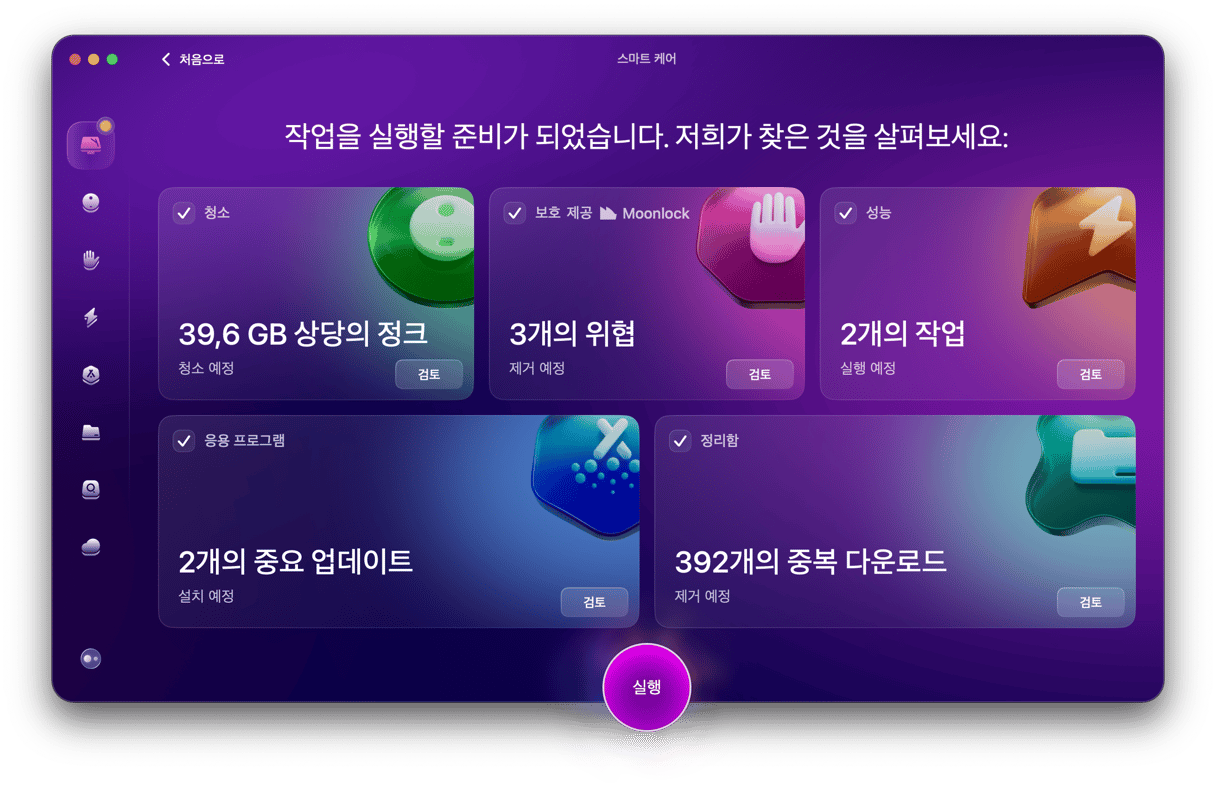
맥에서 구글 크롬이 작동하지 않는 이유는 무엇인가요?
다른 앱과 마찬가지로 크롬이 작동을 멈추는 데는 여러 이유가 있어요. 보통은 소프트웨어 관련 문제인데, 주요 원인으로는 다음과 같은 것들이 있습니다.
- 크롬 버그나 오래된 크롬 버전
- 캐시 파일 축적으로 인한 소프트웨어 충돌
- 잘못 구성되거나 너무 많은 자원을 요구하는 크롬 설정
- 맬웨어
- 손상된 크롬 확장 프로그램
때로는 RAM 부족과 같은 하드웨어 문제 때문일 수도 있어요.
맥에서 구글 크롬 문제를 해결하는 방법
맥에서 크롬이 작동하지 않을 때 다행히 간단하게 문제를 해결할 수 있어요. 아래 단계를 하나씩 따라하기만 하면 돼요.크롬을 고칠 준비가 되셨다면 시작해 볼까요?
1. 크롬 강제 종료하기
크롬을 포함한 어떤 앱이든 작동하지 않을 때 가장 먼저 해야 하는 일은 강제 종료하는 거예요. 종료했다가 다시 켜기만 하면 제대로 작동할 수 있어요. 아래 단계를 따르세요.
- Apple 메뉴로 가서 '강제 종료'를 선택하세요.
- Google Chrome을 선택하고 '강제 종료'를 클릭하세요.
- 작업을 확인하세요.
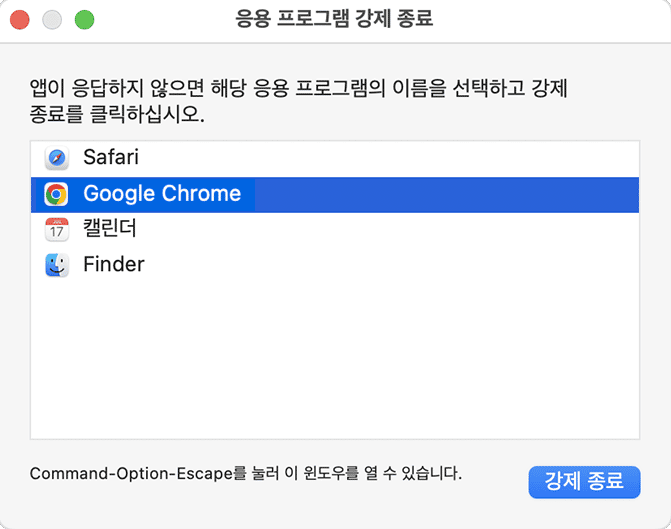
이게 가장 간단한 방법이에요. 이 방법 외에도 다른 방법이 다섯 가지나 더 있다는 점 알고 계셨나요? 맥에서 앱을 강제 종료하는 방법에 대한 종합 가이드를 살펴보고 가장 마음에 드는 방법을 골라보세요.
이제 크롬이 작동하는지 확인해 보세요. 여전히 안 된다면, 다른 해결책을 시도해 봅시다.
2. 크롬 재설정하기
강제 종료해도 해결되지 않았다면 크롬을 재설정해볼 차례예요. 크롬을 재설정하려면 다음 단계를 따르세요.
- 크롬을 열고 설정으로 이동하세요.
- 아래로 스크롤해서 '설정 재설정'을 클릭하세요.
- '설정을 원래 기본값으로 복원'을 클릭하고, 팝업을 읽은 다음 '재설정'을 클릭하세요.
- 크롬을 다시 열어보세요.

참고: 이렇게 크롬을 재설정해도 북마크, 방문 기록, 저장된 비밀번호는 삭제되지 않습니다.
브라우저가 여전히 작동하지 않는다면 RAM이 충분한지 확인하고 몇 가지 유지 관리 작업을 실행해보세요. 아래 방법을 통해 다른 해결 방법을 알아보세요.
3. 유지 관리 작업 실행 및 RAM 확보하기
위에서 언급했듯이, 때로는 하드웨어가 맥에서 크롬이 작동하지 않는 원인일 수 있어요. 자동으로 실행되어야 할 일부 유지 관리 작업이 누락되었거나 맥에 RAM이 부족할 수 있어요. 이것이 원인인지 확인해 보려면 빠르게 유지 관리를 실행해 보세요.
다행히 이 작업을 위해 설계된 도구가 있어서 수동으로 할 필요가 없어요. 바로CleanMyMac입니다. 이 도구에는 유지 관리 작업을 실행할 수 있는 성능 도구와 RAM을 확보할 수 있는 메뉴 앱이 있어요. 사용 방법은 아래 단계를 따르세요.
- 여기서 무료 평가판을 받으세요.
- '성능'으로 이동 후 스캔을 실행하세요.
- '작업 실행'을 클릭하세요.
- 메뉴 바에서 작은 iMac 모양의 아이콘을 클릭하고 메뉴 앱을 여세요.
- 메모리 아래에서 '해제'를 클릭하세요. RAM이 확보됩니다.
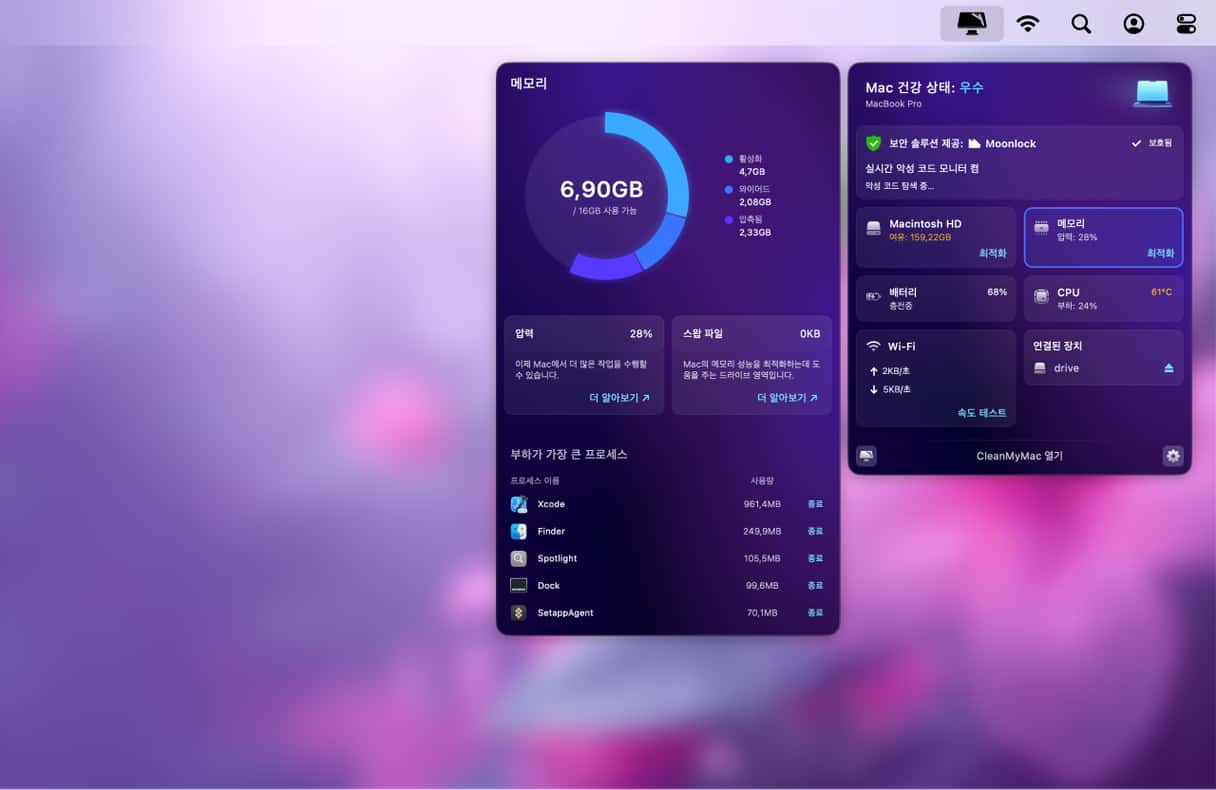
꽤 쉽지 않나요? 하지만 이 방법을 시도해봐도 크롬이 작동하지 않는다면 소프트웨어와 관련된 다른 팁도 아래에서 확인해 보세요.
4. 캐시 및 브라우저 기록 지우기
캐시부터 시작해 봅시다. 크롬은 웹 탐색 데이터를 많이 저장하는 걸 좋아해요. 처음에는 속도를 높이는 데 도움이 될 수 있지만, 특히 맥의 공간이나 메모리가 부족하면 이내 캐시로 무거워지죠. 소프트웨어 충돌을 일으킬 수 있는 불필요한 데이터를 더 많이 제거하기 위해 브라우저 기록을 지우는 방법도 있어요.
맥에서 크롬 캐시와 브라우저 기록을 삭제하는 방법:
- 크롬을 열고 상단 메뉴에서 크롬을 클릭하세요.
- '인터넷 사용 기록 삭제'를 클릭하세요.
- '기간' 메뉴에서 '전체 기간'을 선택하세요.
- '인터넷 사용 기록', '쿠키 및 기타 사이트 데이터, '캐시된 이미지 및 파일' 옆 체크박스를 선택하세요.
- '데이터 삭제'를 클릭하세요.
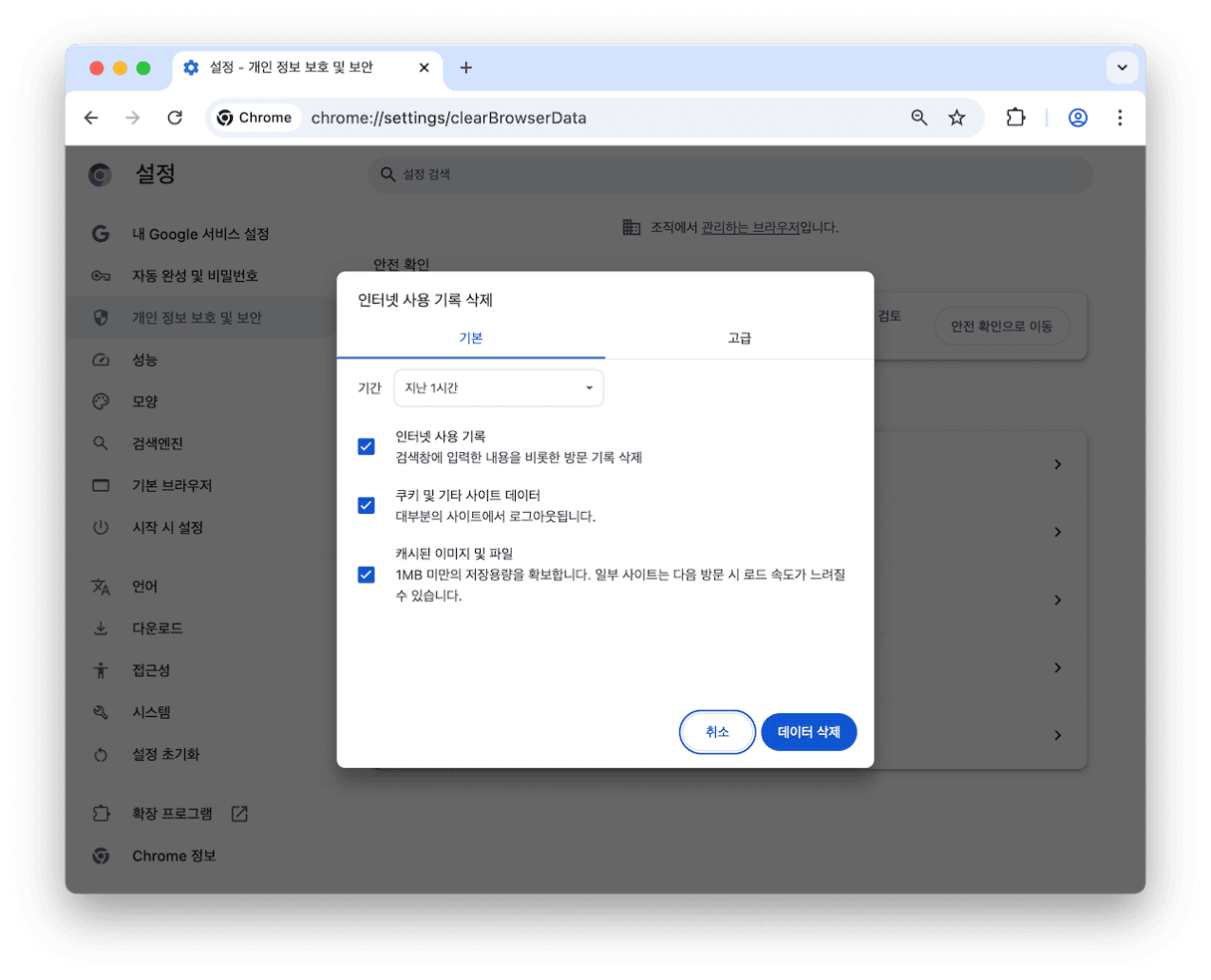
크롬 파일이 원인이 아니었다면, 이제 맥 바이러스 스캔을 실행해 볼 차례입니다.
5. 맥에서 바이러스와 맬웨어 스캔하기
항상 그런 건 아니지만, 맬웨어와 바이러스가 브라우저 문제를 일으키는 경우도 있어요. 브라우저가 제대로 작동하지 못하게 너무 많은 자원을 잡아먹거나, 브라우저 설정을 바꿀 수 있기 때문입니다. 팝업이 뜨거나 맥 전체 성능이 떨어지는 등의 징후가 보인다면, 맥에 맬웨어가 있는지 확인해보는 것이 좋아요.
이 글 초반에 설명한 대로 이미 CleanMyMac으로 스마트 케어 스캔을 실행했다면, 이미 맥의 바이러스를 검사했으니 이 단계는 건너뛰어도 돼요. 아니라면, 다음 단계를 따르세요.
- CleanMyMac을 다시 실행하세요.
- 보호 > 스캔을 클릭하세요.
- 맬웨어가 발견되면 '제거' 버튼이 표시됩니다.
- 이 버튼을 클릭하면 바이러스를 포함하여 컴퓨터에 위협이 되는 요소를 제거할 수 있습니다. 정말 간단하죠!
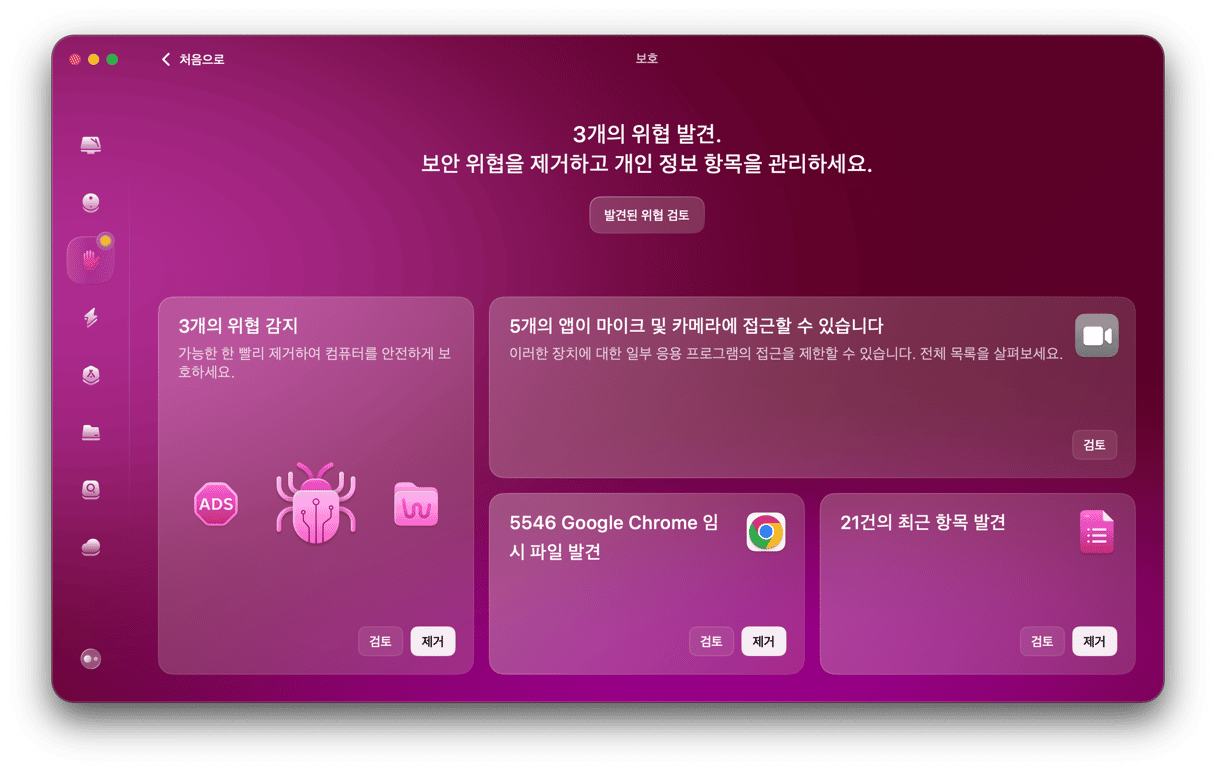
맥의 감염 여부를 확인한 후, 최신 버전의 크롬을 쓰고 있는지 확인해 보세요. 방법은 아래에서 알려드릴게요.
6. 크롬 업데이트하기
크롬뿐만 아니라 다른 소프트웨어에도 해당하는 사실이지만 오래된 버전의 크롬을 사용하면 온갖 버그가 생길 수 있다는 사실 알고 계셨나요? 이 경우, 앱이 제대로 작동하지 않죠. 그러니 모두 업데이트하는 것이 좋습니다.
맥에서 크롬을 업데이트하는 방법은 다음과 같습니다.
- 구글 크롬을 여세요.
- 메뉴 바에서 크롬을 클릭하고 Google 크롬에 관하여를 선택하세요.
- 업데이트가 있는지 확인하세요.
- 새 업데이트가 있다면 '재시작'을 클릭하세요.
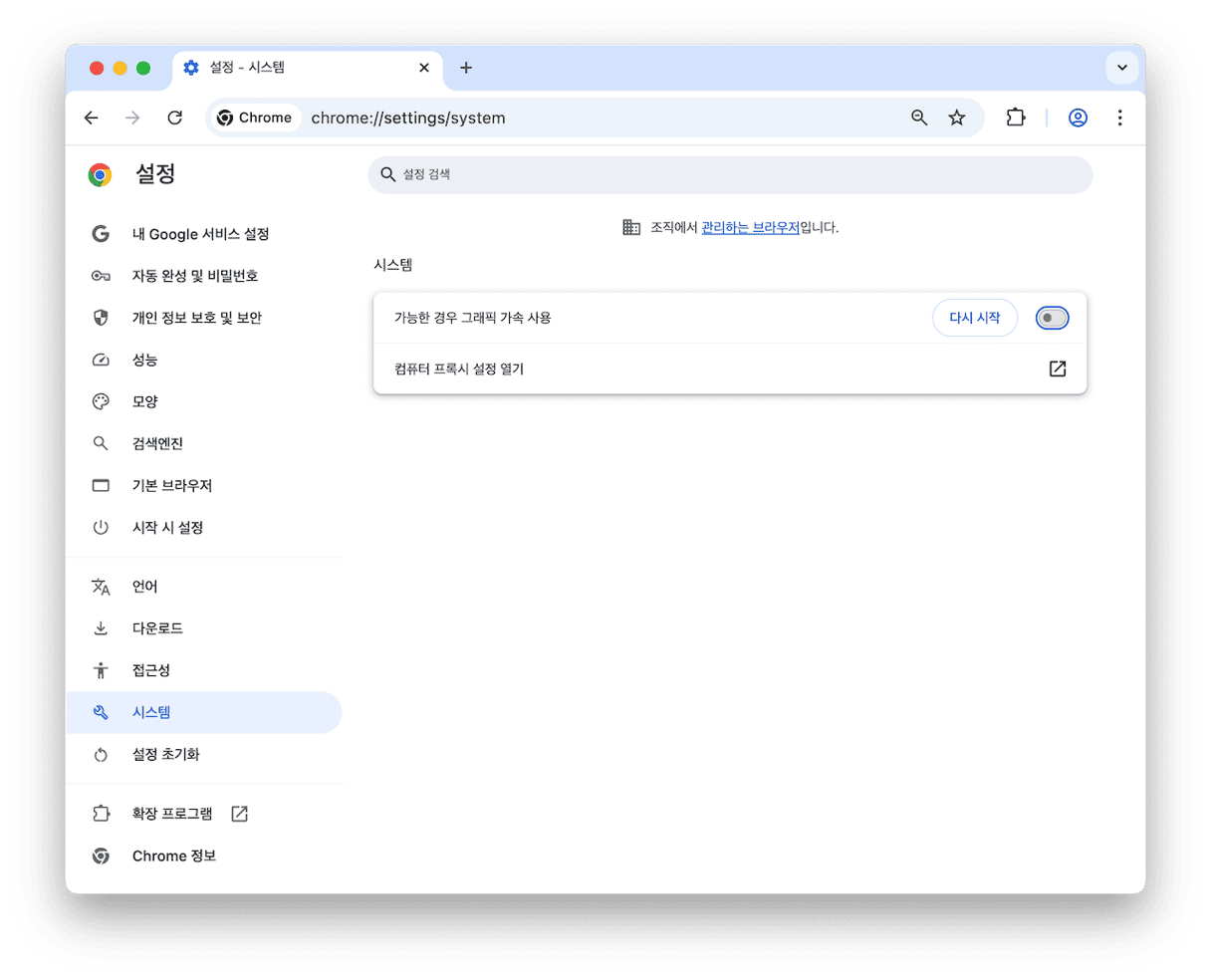
위 단계를 모두 거쳤다면 크롬 문제가 해결됐을 거예요. 하지만 아직도 안 된다면 크롬을 재설치해 볼 차례입니다. 아래에서 그 방법을 알아보세요.
7. 크롬 재설치하기
크롬을 재설치하려면 앱을 지우고 처음부터 새로 설치해야 해요.
첫 번째 단계는 크롬을 제거하는 거예요. 응용 프로그램 폴더로 가서 크롬을 휴지통으로 드래그하세요.
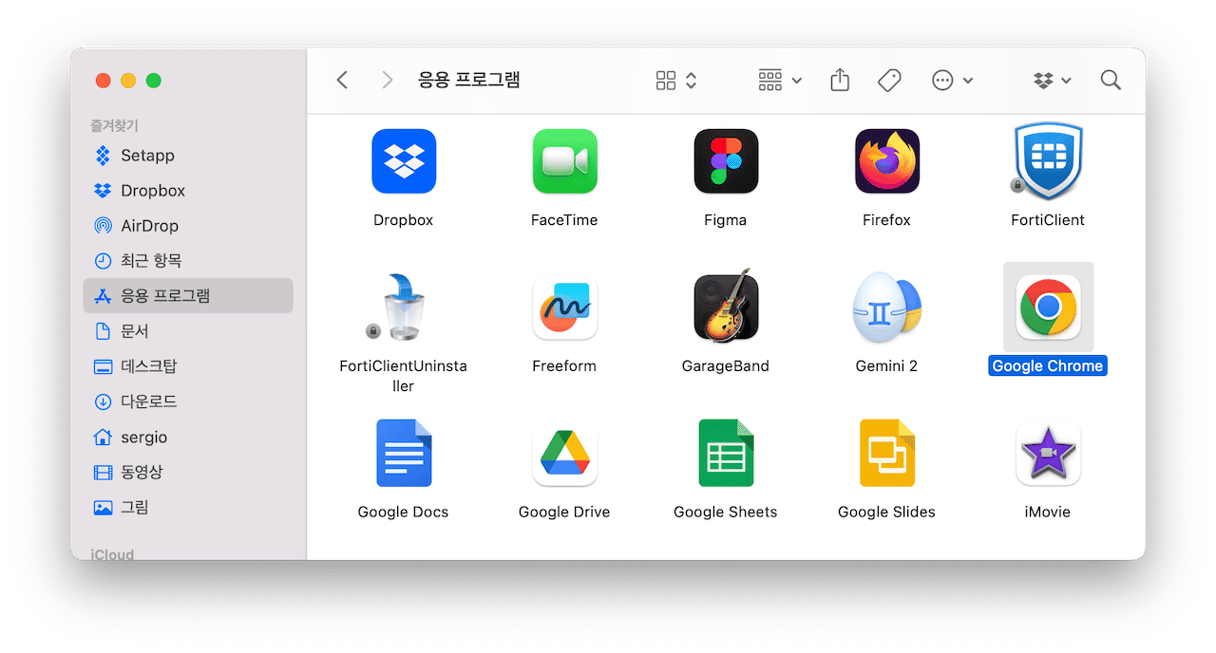
이제 완전히 앱을 제거하기 위해 남은 파일을 모두 지웠는지 확인하세요. /Library 와 ~/Library 폴더를 확인해서 크롬 관련 파일을 찾아 휴지통으로 보내세요. 전체 위치 목록은 맥에서 앱을 제거하는 방법에 관한 이 글을 참고하세요.
마지막으로, 공식 웹사이트에 가서 크롬을 다운로드하세요. 설치하고 잘 작동하는지 확인해 보세요.
크롬을 재설치했으면 이번에는 진짜 문제가 해결됐을 거예요. 이제 크롬이 멈추는 걸 방지하는 팁 또는 재설치를 했는데도 문제가 해결되지 않았다면 문제 해결을 위한 다른 방법을 살펴보세요.
8. 안전 확인 실행하기
최신 구글 크롬에는 안전 확인이라는 기능이 있어요. 사용 방법은 다음과 같습니다.
- 크롬 설정으로 가서 왼쪽의 개인 정보 보호 및 보안에서 '안전 확인'을 찾으세요.
- '안전 확인으로 이동'을 클릭하면 브라우저가 구글 크롬이 최신 상태인지, 위협으로부터 보호되고 있는지 빠르게 확인해줄 거예요.
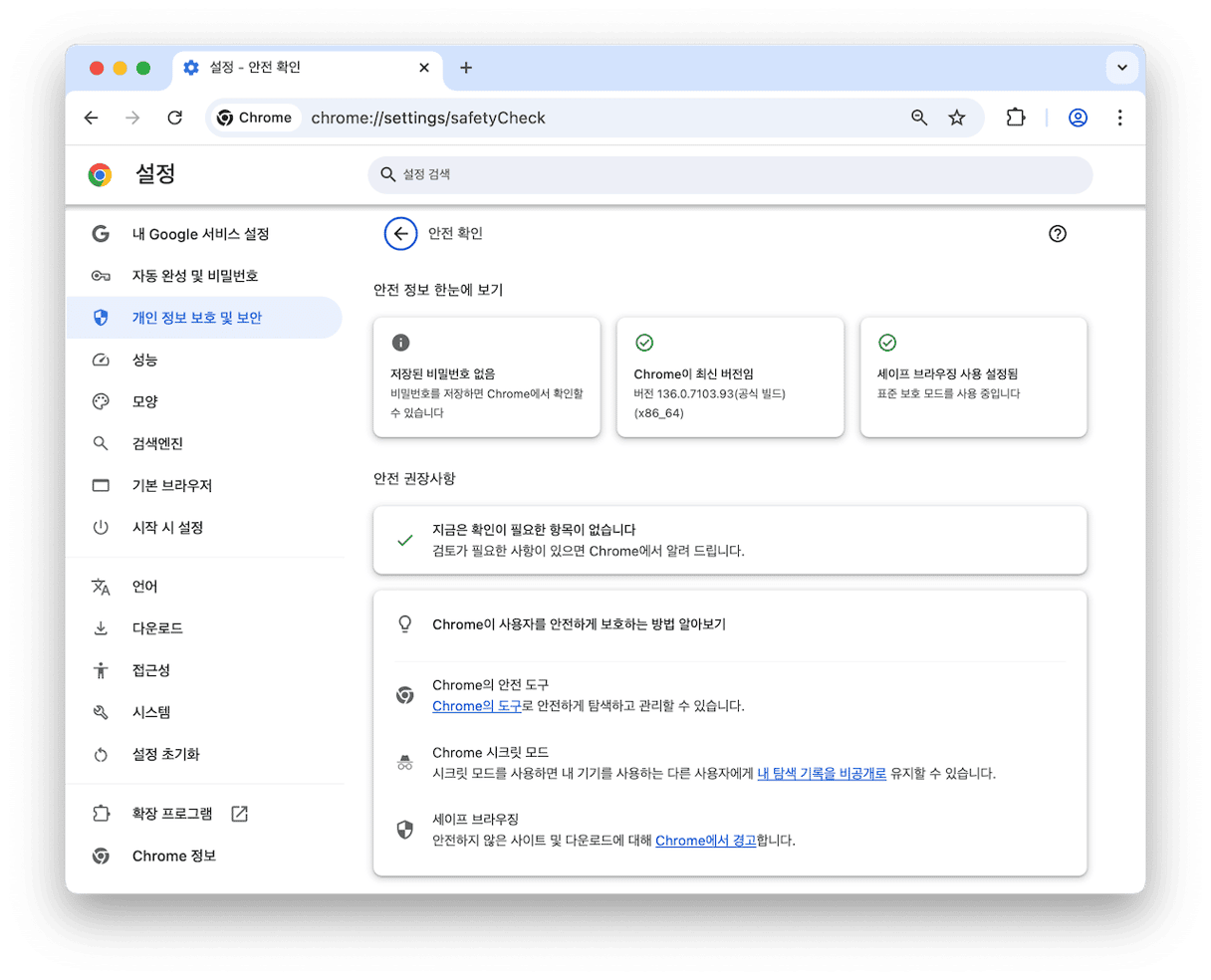
9. 크롬 확장 프로그램 제거하기
여전히 문제가 해결되지 않았다면 확장 프로그램을 모두 끄고 하나씩 다시 켜보세요. 이렇게 하면 어떤 확장 프로그램을 다시 켰을 때 크롬이 멈추는지 알 수 있어요. 그리고 바로 그 프로그램이 문제의 원인일 가능성이 높죠.
브라우저 확장 프로그램 끄는 방법:
- 크롬을 열고 창 > 확장 프로그램으로 가세요.
- 몇 개의 확장 프로그램을 비활성화하거나 제거를 눌러 완전히 지우세요.
- 크롬을 다시 시작하세요.
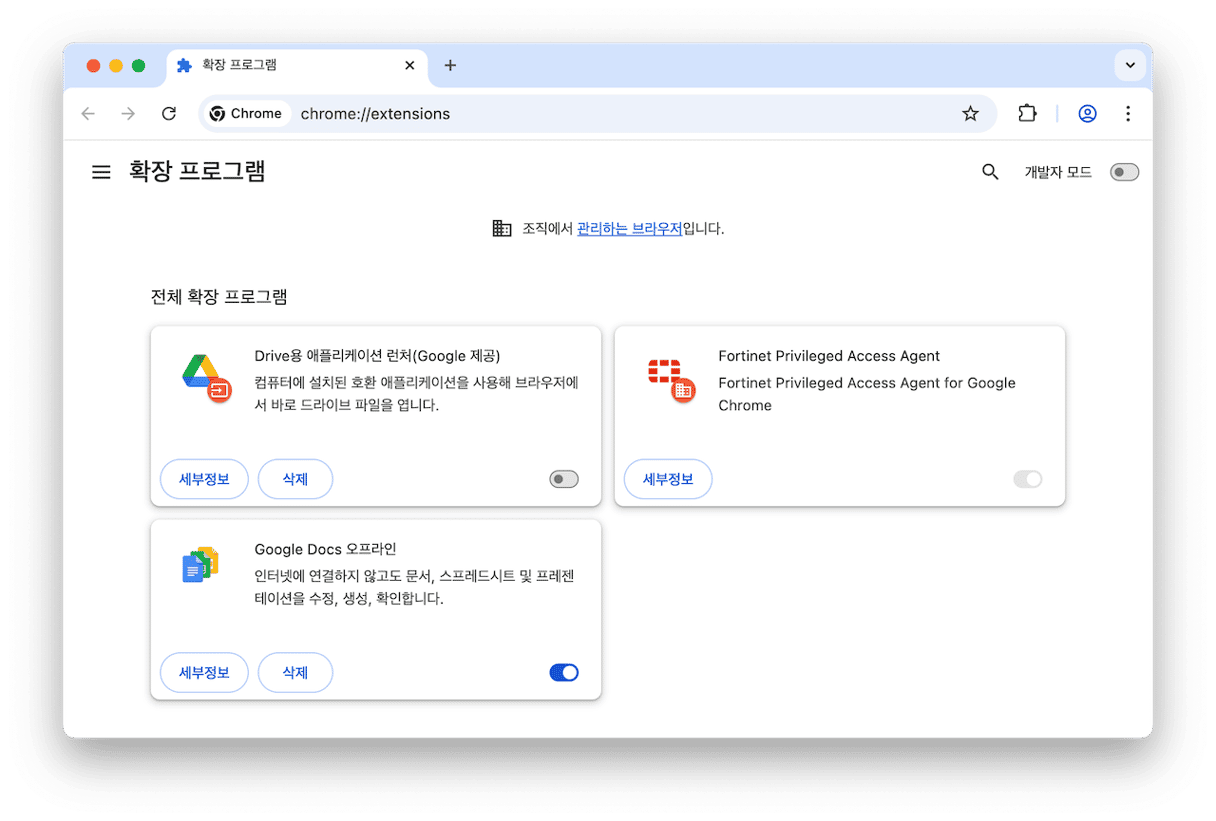
확장 프로그램 없이 크롬을 써보고, 그다음 문제가 다시 생길 때까지 하나씩 켜보세요. 문제의 프로그램을 찾았다면, 설정 > 확장 프로그램에서 그 확장 프로그램 옆의 '제거' 버튼을 누르면 돼요.
10. 하드웨어 가속 끄거나 다시 켜기
하드웨어 가속은 맥의 하드웨어 자원을 써서 크롬 속도를 높이는 기능이에요. 하지만 이 기능이 자주 문제를 일으키기도 해요. 하드웨어 가속을 찾는 방법은 다음과 같습니다.
크롬 > 설정 > 시스템으로 이동하세요.
최신 크롬에서는 이 기능을 그래픽 가속이라고 불러요.
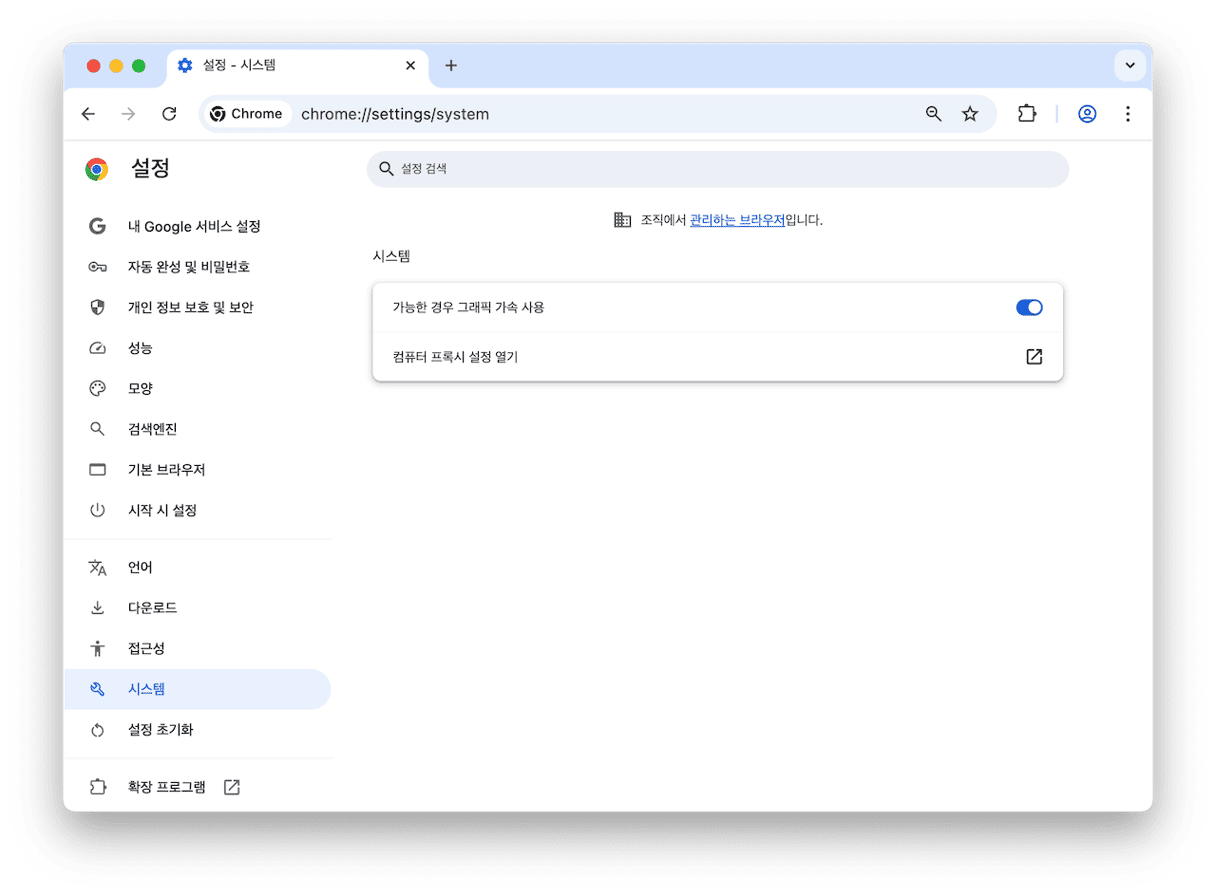
마지막 팁은 크롬이 너무 많은 자원을 사용하고 있지 않은지 확인하는 거예요. 다음 섹션에서 그 방법을 자세히 알아보세요.
11. 활성 상태 보기 사용하기
맥에서 구글 크롬이 작동하지 않는 건 컴퓨터 메모리가 과부하 상태라는 신호일 수 있어요. 활성 상태 보기를 열어서 자원을 많이 쓰는 프로세스를 확인해 보세요.
- Launchpad를 열고 검색창에 '활성 상태 보기'를 입력하세요.
- 에너지 항목으로 정렬하고 [x] 버튼을 눌러 프로세스를 종료하세요.
- 메모리와 CPU에 대해서도 같은 작업을 해보세요.
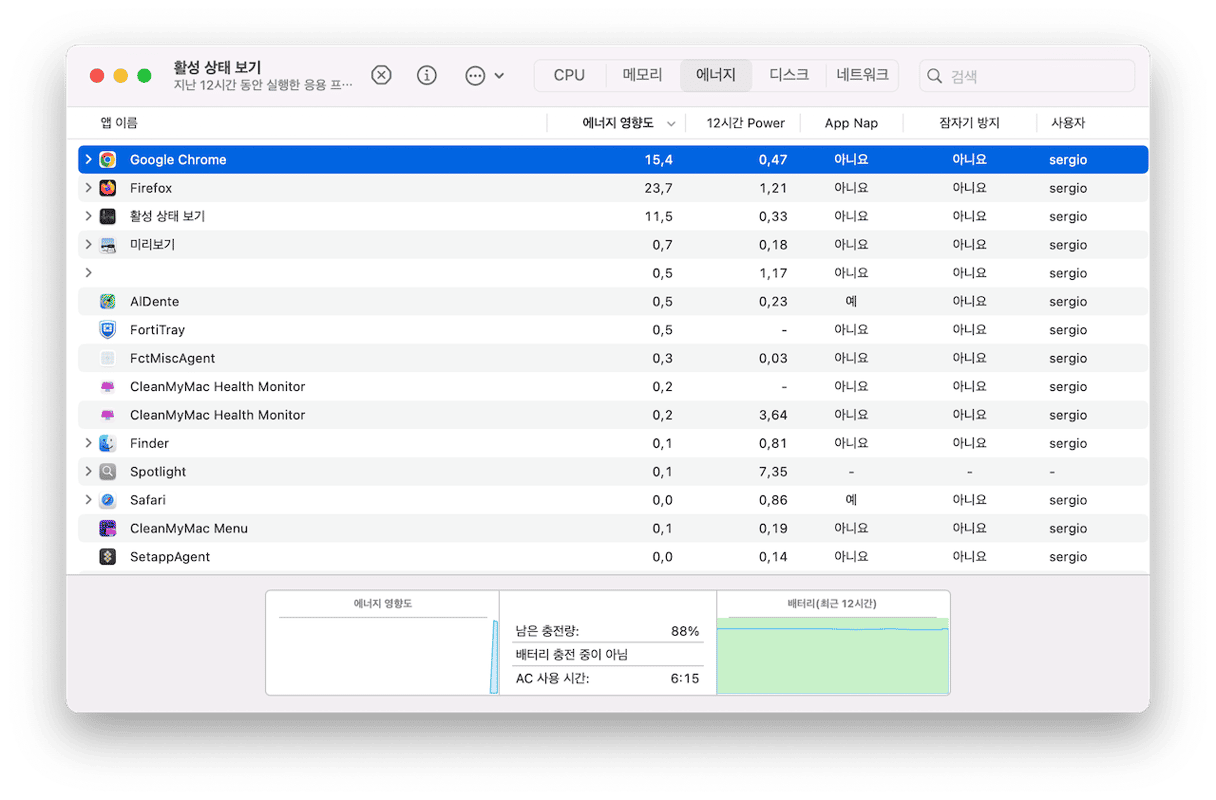
자,위의 방법들로 더욱 쾌적하게 웹 서핑을 즐길 수 있길 바랍니다. 맥에서 크롬이 안 되는 것 같은 큰 문제도 조금만 알면 해결할 수 있고, CleanMyMac 과 같은 앱이 있으면 더 쉽게 해결할 수 있다는 걸 알아봤습니다.
읽어주셔서 감사드리며 다음 소식도 기대해 주세요!






